Android5.0搭載「Xperia Z4 Tablet」で「Flash Player」を入れて「艦これ」を動かしてみた! [Xperia Z4 Tablet]

今日も「Xperia Z4 Tablet」レビューいきますよ!(笑)
毎モデル定番のネタなんですが、
Android5.0を搭載した「Xperia Z4 Tablet」で
「Adobe Flash PLayer」をインストールし「艦これ」を動かす!っていうお話です。
結果的に言えば、すんなり動きました。
実は僕はAndroid5.0 Lollipopを触るのが
この「Xperia Z4 Tablet」がはじめてだったので大型アップデートによる未対応などを
凄く心配してたんですが、
前回「Xperia Z3 Tablet Compact」で説明したような感じで
インストールが出来たのでご説明していきたいと思います。
注意!------------------------------
基本的にはAndroidとしては「Adobe Flash Player」を推奨しているわけではないので
この作業すべては自己責任で行ってくださいね。
何かあっても、当サイトは責任を取れないのでご了承ください。
それでもFlashを楽しみたいという方はこのブログ記事を参考に頑張ってみてくださいね。
---------------------------------
それでは行ってみましょう!
▼Amazon
・Sony Xperia Z4 Tablet (SIMフリー LTE, 32GB, Black)[並行輸入]![]()
![]() 6/19発売
6/19発売
▼Xperia Z4 Tablet(32GB)
・SGP712JP:75,880円+税 → 詳細・ご購入はこちらから ![]()
特典:ソニーポイント:759ポイントプレゼント
→ストア限定 「分割金利手数料1%で3,148円+税/月」
→ストア限定 「最低買取価格13,000円の買い替え応援キャンペーン」 → 詳しく
▼関連ブログ
・物欲MAX!「Xperia Z4 Tablet」 Wi-Fiモデルスペックレビューだ!
・ついに来た!「Xperia Z4 Tablet」の店頭展示を開始しました!
・お待たせ!「Xperia Z4 Tablet」開梱・外観フォトレビュー!Z2比較&セットアップも!
・「Xperia Z4 Tablet」の純正液晶保護シート「PRT13」貼り付けレビューだ!
・Xperia Z4 Tablet専用 Bluetoothキーボード「BKB50」とドッキングで「Xperia PC」の誕生だ!
・Android版「ドルフィンブラウザ」が神アップデート!「艦これ」がアプリのように操作可能に!
▼まずは、「Adobe Flash Player」をインストールするための
「事前設定」です。
ここでは「提供元不明アプリのインストールを許可する」に設定します。
↓手順 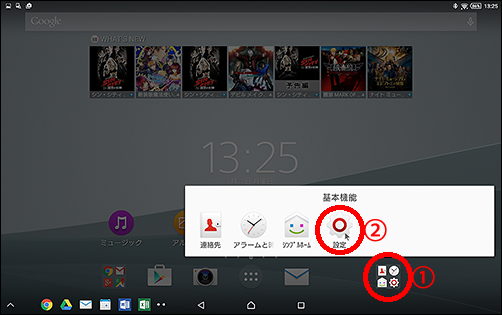
![]() 「設定」画面にアクセスします。
「設定」画面にアクセスします。 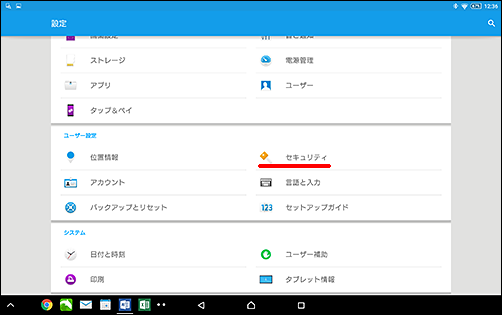
次に、セキュリティを選びます。 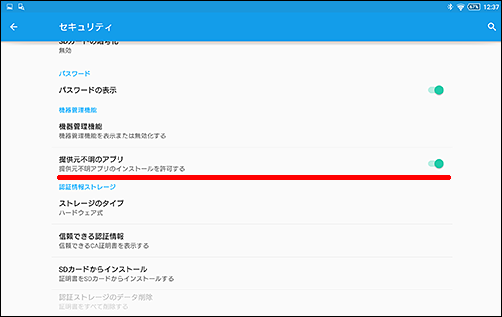
「提供元不明のアプリ」・・・提供元不明アプリのインストールを許可する。 ![]() ←このように「ON」にしてください。
←このように「ON」にしてください。
これで事前準備完了。
※この設定は「Flash Player」のインストールが完了すると「OFF」に戻す必要があるので覚えておくこと。
▼次に2つのアプリをダウンロードしインストールします。
ここでは
「ドルフィンブラウザ」、「Dolphin Jetpack」をダウンロードし、インストールします。
↓手順

 「Google Play」を起動して、「dolphin」で検索する。
「Google Play」を起動して、「dolphin」で検索する。
・ドルフィンブラウザ
・Dolphin Jetpack 
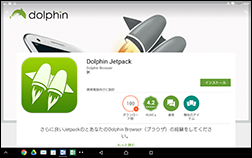
この2つのアプリをダウンロードしインストールします。 
ホームに「ドルフィンブラウザ」のショートカットができるのでタップして起動します。 
そして、できればこのブログ記事のURLにアクセスしてもらえば
パソコンいらずで「Adobe Flash Player」のインストールができるのでおすすめです。
この記事のURL
http://sonyshop-ones.blog.so-net.ne.jp/2015-06-23
▼Adobe Flash Playerのプラグインのインストール
↓ここからダウンロードします(直リン)
・AdobeFlashPlayer11.1.apk
Android端末でアクセスして、リンクをクリックすれば 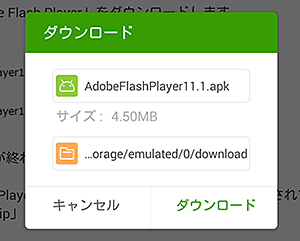
このような画面が出てくるので、「ダウンロード」を選べば
「apk」ファイルでダウンロードできます。
※----------------------
パソコンでアクセスすればダウンロード時に「zip」ファイルになるので、 
拡張子だけ「zip」 → 「apk」に変更してください。
これをmicroSDカードに入れて
-----------------------
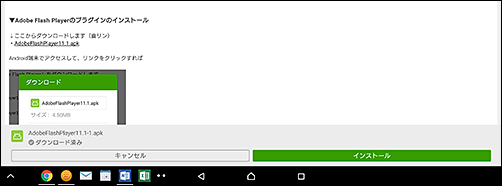
ダウンロードが終わると下の方にインストールの画面が出てくるので
「インストール」をタップします。
もし何らかでこのインストール画面が消えてしまった方のために以下に説明。 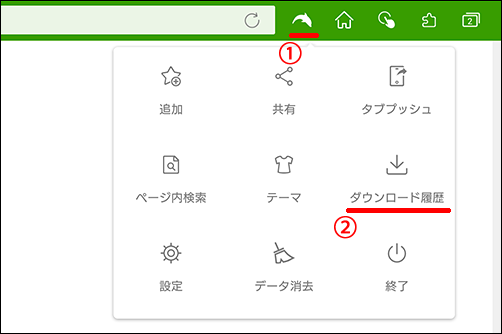
イルカマークのアイコンを選んで、「ダウンロード履歴」を選んでください。 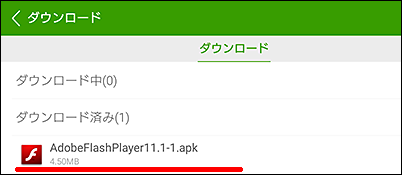
するとダウンロード済みのところに
「AdobeFlashPlayer11.1-1.apk」が出てくるので選びます。 
すると「Adobe Flash Player」のインストール画面が出てくるので
「インストール」を選びます。
インストールが終われば、「完了」で終了する。
これで全てのインストール作業が完了しました。
もしよければ「ドルフィンブラウザ」アプリを一度終了して、もう一度起動してください。
※注意!!
最初の事前準備で設定したのを元に戻します。
「提供元不明のアプリ」・・・提供元不明アプリのインストールを許可する。 ![]() ← このように「OFF」にしてください。
← このように「OFF」にしてください。
▼「艦これ」を楽しむためのドルフィンブラウザの最適化設定
さて、ここからが仕上げの設定です。
まず「艦これ」を快適に楽しむための最適化設定をします。 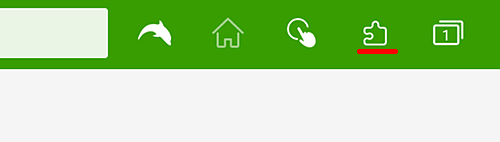
まずドルフィンブラウザの「コントロールパネル」を開きます。↑画像の赤ラインのところ。 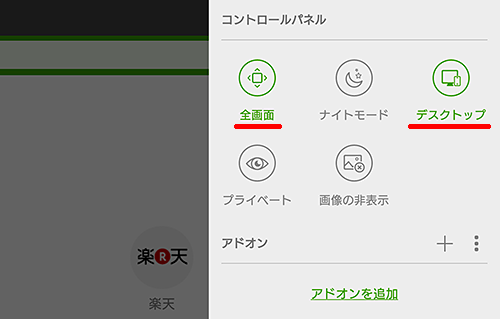
「コントロールパネル」が出てきたら、「全画面」「デスクトップ」この2つを選んでください。
選ぶと色が緑色になるはずです。
まず、絶対に必要なのが、「デスクトップ」。
「艦これ」に関しては「デスクトップモード」にしておかないと、ゲームを起動するための
ボタンすら出てこないですからね。 
続いて、イルカマークを選んで「設定」を選びます。 
「設定」画面です。
まず「一般」のタブにある「Flashプレイヤー」のところを、
「オンデマンド」 → 「常にオン」にかえてください。
この設定が出来れば、2番の「高度」のタブを選んで画面切り替え。 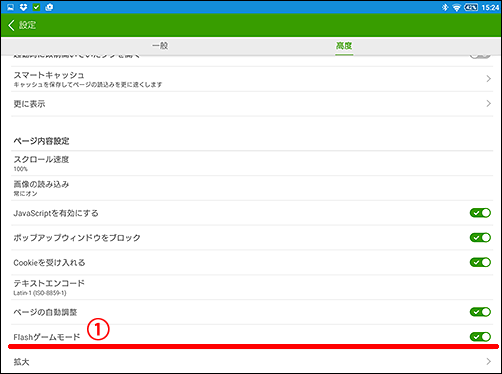
「高度」の画面が出てきたら一番下までスクロールしよう。
1番の「Flashゲームモード」がデフォルトで ![]() 「ON」になっていることを確認。
「ON」になっていることを確認。
これで全ての設定が完了しました。 

それでは公式ページから艦これを動かしてみよう!
ドルフィンブラウザで↓「艦これ」公式ページにアクセス。
http://www.dmm.com/netgame/feature/kancolle.html
「今すぐ出撃せよ!」をタップ!して、次の画面で「今すぐ出撃!!」をタップします。 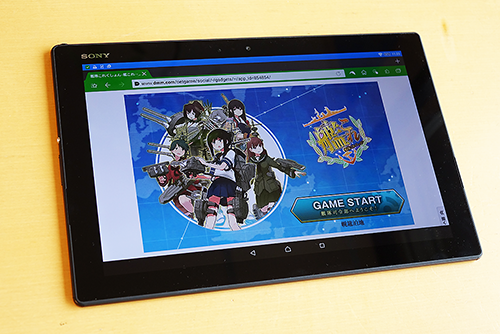
さぁ「GAME START」で始まります! 
ふむふむ、超快適じゃないですか!
特に図鑑の表示が今まででは一番快適!
ただし、タブレットの発熱量がハンパ無い!
充電しながらプレイしてたら充電量と消費量のバランスが悪く、
「充電できていません」って言うメッセージが出てきました。
う~ん、これはこれで問題だなぁ~。 
とりあえず液晶の輝度(明るさ)を適度に落としてみて様子を見ることにする。
10段階中6で様子を見ることに。
まだ少しだけの使用ですが、6でも電池がじわじわ減ってました。
また詳しく分かれば追記しますね。 
あと、時折ページの読み込み直しがあったりしてどういうこと?って思ってたんですが、
原因が分かりました。
何が原因してたかって言うと、Bluetoothキーボードでした。
はぁ?って思いますよね?だから僕も最初分からなかったんです!
Bluetoothキーボードを使って常に操作してる分は問題なし!
問題は使わず放置したときに「無操作スリープ」ですね。
Bluetooth接続が切れたときに
ページのリロードが自動的に行われてしまうという現象でした。
この現象は、出るアプリと出ないアプリがあるんですが、ブラウザ系はリロードしてしまう。
マグネットチャージの悪夢再来ですね(泣)
僕は以前の端末で「艦これ」するときにマグネットチャージを使わなくなったのは
「艦これ」をやってる最中に接続が解除されるとページがリロードされてしまうから。
今回「Xperia Z4 Tablet」はマグネットチャージでは無く、
キャップレスのmicroUSBに対応したので、充電関連は気軽に抜き差しできるのと、
ページのリロードが行われないので最高の端末じゃないかって思っていました。
しかもキーボードと接続してタッチパッドでマウス操作もできるしって思ってたんですが...
まさかのBluetoothキーボードの「無操作スリープ」でこの現象が起こるとは! 
まぁでもフォローするとすれば、「艦これ」するときは
Bluetoothキーボードでスリープにならないくらいガッツリ使えば問題なし!
それか、Bluetoothキーボードを使わない方は全く問題ないですよ(笑)
何のフォローにもなってないか...(泣)
うっかりバトル中にその場に席を離れてキーボードがスリープになるとアウトなので...
ちなみに「無操作スリープ」時間は計ってみたけど、
5分40秒ほどでスリープするようなのでご参考までに。 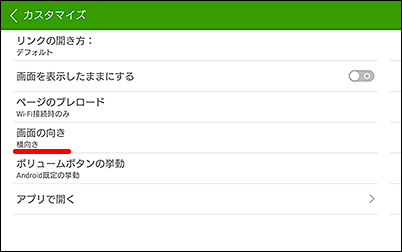
最後にドルフィンブラウザの便利な設定で
「設定」 > 「高度」タブ > 「更に表示」 、でカスタマイズっていう画面が出てくる。
ここの「画面の向き」を「横向き」に固定すれば、 
タブレット自体が液晶の「自動回転オン」になってても、
ドルフィンブラウザだけが回転しなくなるので便利ですよ。
まぁ~こういう使い方したい方だけのうれしい機能なんですが...需要無かった?(笑) 
いかがでしたか?
Bluetoothキーボードの「無操作スリープ(5分40秒)」で、
ページがリロードしてしまうということだけが少し不満を感じる結果になったのと、
「艦これ」が快適になったが発熱量が気になるところでした。
まぁもともとAndroidが「Flash」を採用しなくなったのは、
負荷を軽減するため、バッテリーの持続時間向上ってのもあるんですが、
それでも動かせるもんは動かしてみたいですよね!
それがバッテリーの過度消費につながっても!
男はいつになってもこういうロマンを求めてしまうもんです(笑)← 何言い出してんの?
また何か対処法とかあれば追記しますね。
もしくはいい方法があればコメントください! ← 他人まかせか!
みんなで「Xperia Z4 Tablet」で「艦これ」ライフを満喫しようではありませんか!
以上、Android5.0(Lollipop)搭載の「Xperia Z4 Tablet」で
「Adobe Flash Player」をインストールして「艦これ」を動かしてみる!のレビューでした。 ![]()
![]() 6/19発売
6/19発売
▼Xperia Z4 Tablet(32GB)
・SGP712JP:75,880円+税 → 詳細・ご購入はこちらから ![]()
特典:ソニーポイント:759ポイントプレゼント
→ストア限定 「分割金利手数料1%で3,148円+税/月」
→ストア限定 「最低買取価格13,000円の買い替え応援キャンペーン」 → 詳しく
▼関連ブログ
・物欲MAX!「Xperia Z4 Tablet」 Wi-Fiモデルスペックレビューだ!
・ついに来た!「Xperia Z4 Tablet」の店頭展示を開始しました!
・お待たせ!「Xperia Z4 Tablet」開梱・外観フォトレビュー!Z2比較&セットアップも!
・「Xperia Z4 Tablet」の純正液晶保護シート「PRT13」貼り付けレビューだ!
・Xperia Z4 Tablet専用 Bluetoothキーボード「BKB50」とドッキングで「Xperia PC」の誕生だ! 
![]() 6月19日発売
6月19日発売
▼Bluetoothキーボード
・BKB50:15,880円+税 → 詳細・ご購入はこちら ![]()
![]()
・Xperia Z4 Tablet&専用Bluetoothキーボードキャンペーンでお得に買ったことにしてみる! 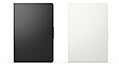
![]() 6月19日発売
6月19日発売
▼Xperia Z4 Tablet専用 スタンド機能付きタブレットカバー
・SCR32:5,000円+税 → 詳細・ご購入はこちら ![]()
![]()

![]() 6月19日発売
6月19日発売
▼Xperia Z4 Tablet専用 スクリーンプロテクター
・PRT13:2,000円+税 → 詳細・ご購入はこちら ![]()
![]()
・「Xperia Z4 Tablet」の純正液晶保護シート「PRT13」貼り付けレビューだ!
▼ストア限定のオリジナルトートバック・スリーブケースも発売! ![image[72] image[72]](http://livedoor.blogimg.jp/vaio_sony/imgs/9/4/94e72fbd.png)
![]() 6月下旬発売
6月下旬発売
▼Xperia Z4 Tablet用 HERGOPOCH製トートバッグ
・CC-HERGOP/TB:45,000円+税 → 詳細・ご購入はこちら ![]()
![image[73] image[73]](http://livedoor.blogimg.jp/vaio_sony/imgs/6/4/64925ace.png)
![]() 6月下旬発売
6月下旬発売
▼Xperia Z4 Tablet専用 スクリーンプロテクター
・CC-HERGOP/SC:2,000円+税 → 詳細・ご購入はこちら ![]()

・もう紙は要らない!やっぱスゲェよ!「VAIO Z Canvas」で超快適にイラストが描けた!
→VAIO Z Canvas(モンスタータブレットPC)
→VAIO Z(モンスターPC):189,800円+税~ 
![image[113][4] image[113][4]](http://livedoor.blogimg.jp/vaio_sony/imgs/9/9/99e1726c.png)
ちょっとしたお願いごとです。
もし、ソニーストア直営店(銀座・名古屋・大阪)で商品ご購入の際には
当店のショップコードをお伝えいただければ幸いです。 
当店はソニーストアと業務提携をしている「e-ソニーショップ」です。
ホームページ・ブログを通してソニー製品の魅力をお伝えしつつ、
ご購入のアシストをさせていただいています。
ソニーストア直営店「銀座・名古屋・大阪」リアル店舗でご購入の際には
当店のショップコードをお伝えいただくと当店の成績となります。
もし、ブログの内容など参考になり気に入っていただけるのであれば
ぜひともご協力いただければ幸いです。
厚かましいですが、よろしくお願いいたします。
・ワンズのホームページへ
▼店舗情報 -----------------------------
ソニーショップ ワンズ (ショップコード:2029001)
〒675-1371 兵庫県小野市黒川町1687
TEL:0794-63-7888、URL:http://www.ones.co.jp
----------------------------------
▼可愛らしいダンボーグッズを揃えよう! 

・cheero Power Plus DANBOARD version -mini- 6000mAh モバイルバッテリー
・cheero Power Plus 10400mAh DANBOARD Versionモバイルバッテリー
・DANBOARD USB Cable with Micro USB connector (25cm)
・REVOLTECH DANBOARD mini cheero ver. リボルテック ダンボー


![image112[2] image112[2]](http://livedoor.blogimg.jp/vaio_sony/imgs/c/d/cdde47ca.png)






こんばんは。
超快適かと思ったら落とし穴が・・・
それでも「オトコのロマン」ですかぁ。
ナルホド!
by あき坊 (2015-06-23 23:33)
あき坊さん、こんにちは。
「男のロマン」です!
リスクがあってもやりたいんです!
分かってもらえます?(笑)
by taku (2015-06-24 11:15)
あき坊さん、おはようございます!
いやぁ~ほんと問題なくすんなりいかないもんですね。
まぁタブレット単体で使えば全く問題ないんですが...
バッテリー消費が酷くなるのをわかっていつつFlashを動かす!
こういったリスキーでも自分がしたいことを通したくなるもんです。
by taku (2015-06-24 11:48)